
Практическое задание № 1 построение idf0-модели(40)
1. В программе BPWin в нотации IDF0 построить модель описанной в задании предметной области. Модель должна содержать контекстную диаграмму, диаграмму первого уровня и одну диаграмму детализации любого из процессов диаграммы первого уровня, В отчете привести распечатки или изображения всех диаграмм, кратко описать построение и привести обоснование построения.
2. Построить дерево узлов для полученной модели. В отчете привести распечатку или изображение диаграммы дерева узлов, кратко описать построение.
Торговая фирма.
Создать функциональную модель деятельности торговой фирмы по реализации продовольственной продукции, учитывая работу фирмы с клиентами, поставщиками, доставку продукции от поставщиков и по торговым точкам клиентов.
Выполнение задания
Создание контекстной диаграммы
Контекстная диаграмма отражает отношение системы с внешней средой. Она должна содержать только один процесс (работу), называемый общей фразой, обозначающий в целом деятельность всей моделируемой системы. Имя любого процесса должно начинаться с глагола или отглагольного существительного. Например: Найти товар, Выдать чек или Поиск товара. Выдача чека.
В данном случае процесс будет называться «Реализации продукции».
Процесс (работа) - функция системы, набор действий или элементарное действие. На 1DEF0 диаграммам изображается прямоугольником. Детализируется при помощи диаграмм нижних уровней.
Взаимодействие работ с внешним миром и между собой описывается в виде стрелок. Стрелки представляют собой некую информацию и именуются существительными, например, «Заготовка», «Изделие», «Заказ».
Каждый тип стрелок подходит к определенной стороне прямоугольника, изображающего работу, или выходит из нее.
В IDEF0 различают пять типов стрелок:
Вход (input) - материал или информация, которые используются или преобразуются работой для получения результата (выхода). Допускается, что работа может не иметь ни одной стрелки входа. Стрелка входа рисуется как входящая в левую грань работы. Например, «Продукция поставщика» на рисунке I - это нечто, что перерабатывается в процессе «Реализации продукции» для получения результата. Очень часто сложно определять, являются ли данные входом или управлением. В этом случае подсказкой может служить то, перерабатываются (изменяются) ли данные в работе или нет. Если изменяются, то, скорее всего, это вход, если нет - управление.
Управление (Control) - правила, стратегии, процедуры или стандарты, которыми руководствуется работа. Каждая работа должна иметь хотя бы одну стрелку управления. Стрелка управления рисуется как входящая в верхнюю грань работы. На рисунке 1 стрелки «Заявки розничных точек на доставку продукции» и «Закон Республики Беларусь №231-З "О торговле"» — управление для работы «Реализации продукции». Управление влияет на работу, но не преобразуется работой. Если цель работы - изменить процедуру или стратегию, то такая процедура или стратегия будет для работы входом. В случае возникновения неопределенности в статусе стрелки (управление или контроль) рекомендуется рисовать стрелку управления.
Выход (Output) - материал или информация, которые производятся работой. Каждая работа должна иметь хотя бы одну стрелку выхода. Работа без результата не имеет смысла и не должна моделироваться. Стрелка выхода рисуется как исходящая из правой грани работы. На рисунке I стрелка «Реализованная продукция» является выходом для работы «Реализации продукции».
Механизм (Mechanism) - ресурсы, которые выполняют работу, например персонал предприятия, станки, устройства и т.д. Стрелка механизма рисуется как входящая в нижнюю грань работы. На рисунке 1 стрелка «Сотрудники фирмы» является механизмом для работы «Реализации продукции».
Вызов (Call) — специальная стрелка, указывающая на другую модель работы. Стрелка механизма рисуется как исходящая из нижней грани работы. Стрелка вызова используется для указания того, что некоторая работа выполняется за пределами моделируемой системы. В нашем задании стрелка вызова не нужна.
Контекстная диаграмма будет иметь вид представленный на рисунке 1.
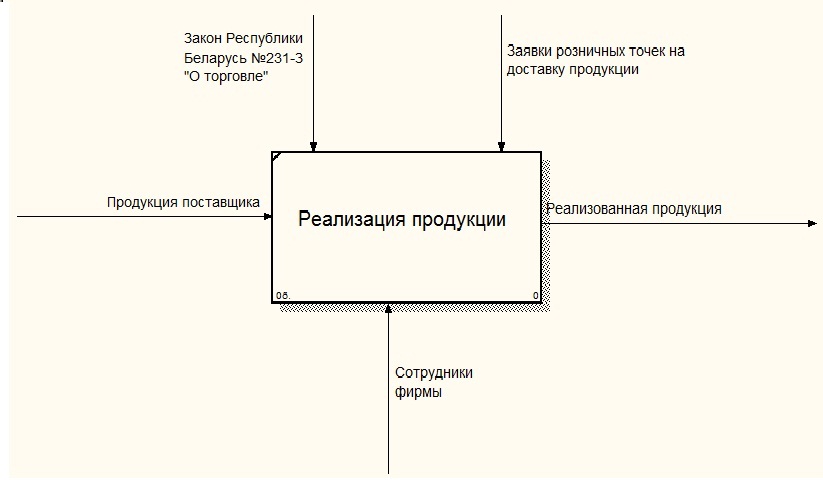
Рисунок I - Вид контекстной диаграммы
Для внесения имени работы следует щелкнуть по работе правой кнопкой мыши, выбрать в меню Name Editor и в появившемся диалоге внести имя работы. Для описания других аспектов контекста служит диалог Model Properties.
Диаграммы
декомпозиции содержат родственные
работы, т.е. дочерние работы, имеющие
общую родительскую работу. Для создания
диаграммы декомпозиции следует щелкнуть
по кнопке
![]()
Возникает диалог Activity Box Count, в котором следует указать нотацию новой диаграммы и количество работ в ней. Остановимся пока на нотации IDEF0 и щелкнем на ОК. Появляется диаграмма декомпозиции. Допустимый интервал числа работ - 2-8. Декомпозировать работу на одну работу не имеет смысла: диаграммы с количеством работ более восьми получаются перенасыщенными и плохо читаются. Для обеспечения наглядности и лучшего понимания моделируемых процессов рекомендуется использовать от трех до шести блоков на одной диаграмме.
Если
оказывается, что количество работ
недостаточно, то работу можно добавить
в диаграмму, щелкнув сначала по кнопке
![]() на палитре инструментов, а затем по
свободному месту на диаграмме. Работы
на
диаграммах декомпозиции обычно
располагаются по диагонали от левого
верхнего угла к правому нижнему. В левом
верхнем углу располагается самая важная
работа или работа, выполняемая по
времени первой. Далее вправо вниз
располагаются менее нужные или
выполняемые позже работы. Такое
расположение облегчает чтение диаграмм,
кроме того, на нем основывается понятие
взаимосвязей работ. Диаграмма декомпозиции
представлена на рисунке 2.
на палитре инструментов, а затем по
свободному месту на диаграмме. Работы
на
диаграммах декомпозиции обычно
располагаются по диагонали от левого
верхнего угла к правому нижнему. В левом
верхнем углу располагается самая важная
работа или работа, выполняемая по
времени первой. Далее вправо вниз
располагаются менее нужные или
выполняемые позже работы. Такое
расположение облегчает чтение диаграмм,
кроме того, на нем основывается понятие
взаимосвязей работ. Диаграмма декомпозиции
представлена на рисунке 2.
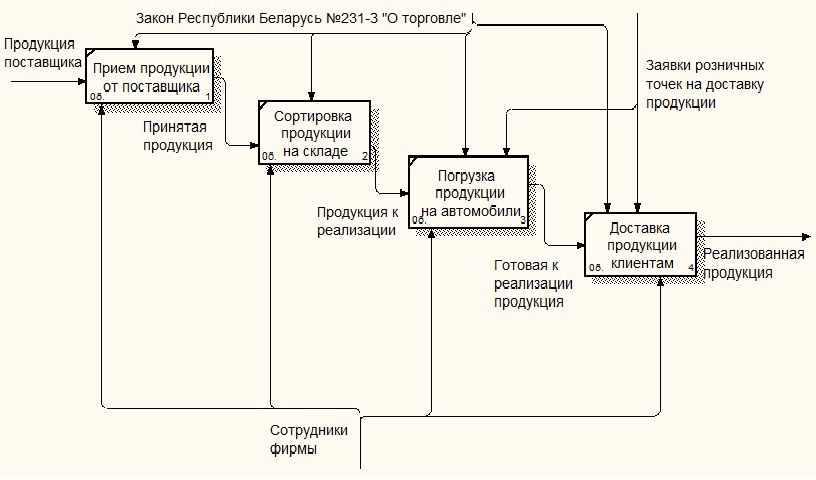 Рисунок
2 - Диаграмма декомпозиции
Рисунок
2 - Диаграмма декомпозиции
Аналогичным образом строиться диаграмма декомпозиции любой из работ.
Для примера детализируем последнюю работу «Доставка продукции клиентам». Диаграмма декомпозиции представлена на рисунке 2.1.
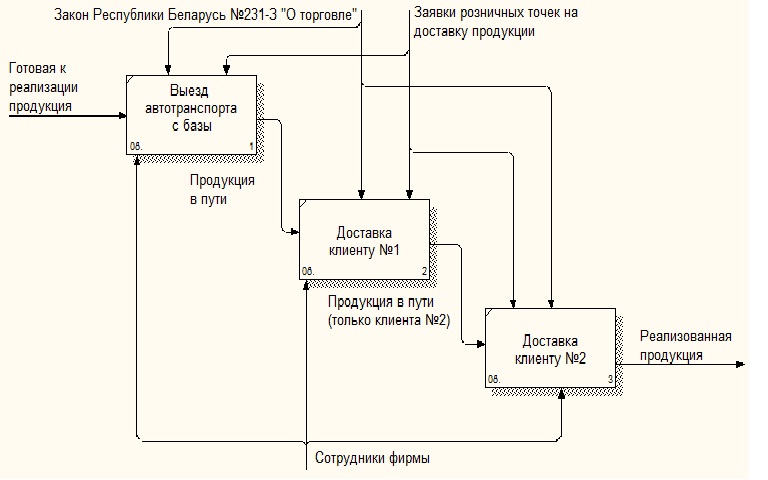
Рисунок 2.1 - Диаграмма декомпозиции 4-го процесса
Диаграмма дерева узлов показывает иерархию работ в модели и позволяет рассмотреть всю модель целиком, но не показывает взаимосвязи между работами (стрелки) (рисунок 3). Процесс создания модели работ является итерационным, следовательно, работы могут менять свое расположение в дереве узлов многократно. Чтобы не запутаться и проверить способ декомпозиции, следует после каждого изменения создавать диаграмму дерева узлов. Впрочем, BPWin имеет мощный инструмент навигации по модели - Model Explorer, который позволяет представить иерархию работ и диаграмм в удобном и компактном виде, однако этот инструмент является составляющей стандарта 1DEF0.
Для создания диаграммы дерева узлов следует выбрать в меню пункт Insert/Node Tree (или Diagram/Add Node Tree). Возникает диалог формирования диаграммы дерева узлов Node Tree Definition.
Д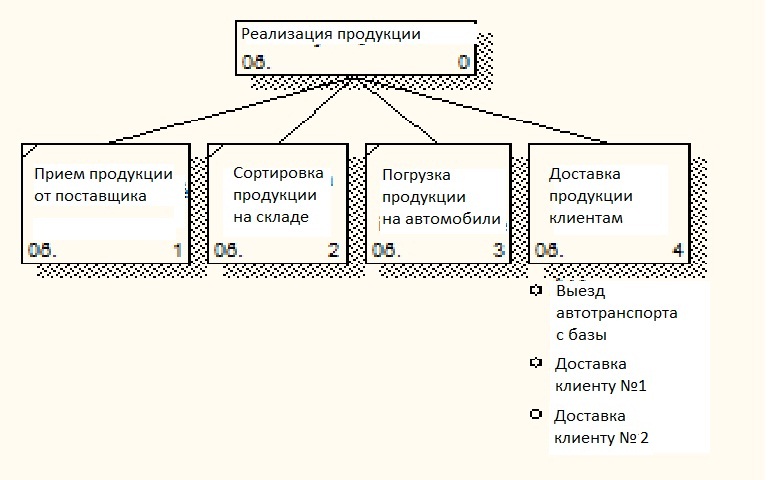 иаграмма
дерева узлов представлена на рисунке
3.
иаграмма
дерева узлов представлена на рисунке
3.
Рисунок 3 - Диаграмма дерева узлов
Под работой «Доставка продукции клиентам» перечислены работы с диаграмм декомпозиции.
